1、重启电脑等待出现开机画面按下启动快捷键,选择u盘启动进入到大皈寿凿几白菜主菜单,选取“【02】win8 pe标准版(新机器)”选项,按下回车键确认。
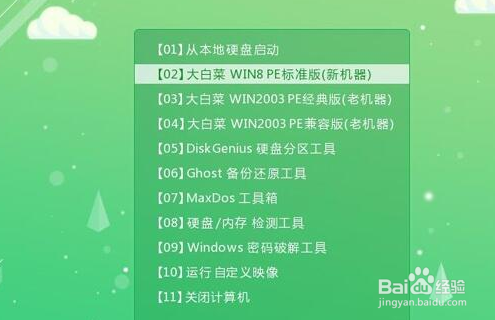
2、在pe装机工具中选择win8镜像放在c盘中,点击确定。
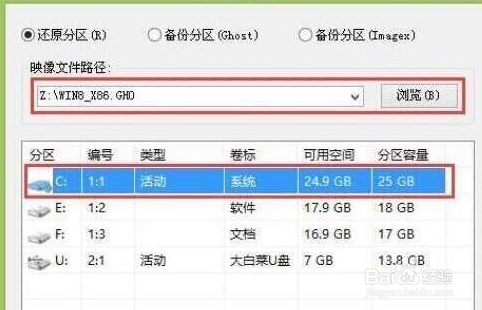
3、此时在弹出的提示窗口直接点击“确定”按钮。

4、随后安装工具开始工作,我们需要耐心等待几分钟。
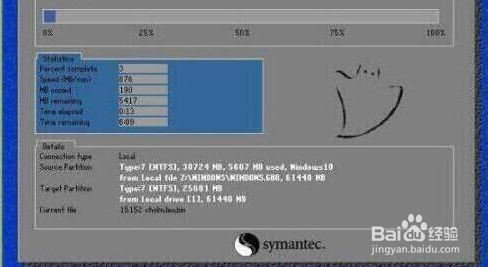
5、完成后,弹跳出的提示框会提示是否立即重启,这个时候直接点击立即重启就即可。

6、此时就可以拔除u盘了,重启系统开始进行安装,无需进行操作,等待安装完成即可。

时间:2024-10-12 08:48:27
1、重启电脑等待出现开机画面按下启动快捷键,选择u盘启动进入到大皈寿凿几白菜主菜单,选取“【02】win8 pe标准版(新机器)”选项,按下回车键确认。
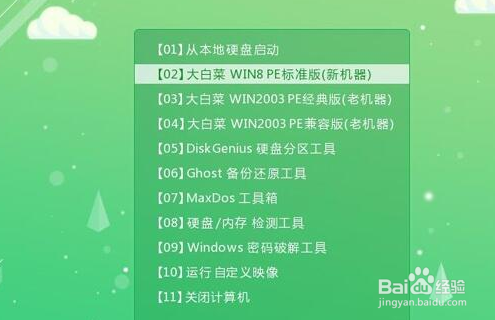
2、在pe装机工具中选择win8镜像放在c盘中,点击确定。
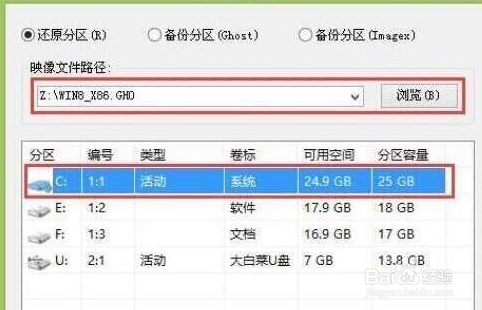
3、此时在弹出的提示窗口直接点击“确定”按钮。

4、随后安装工具开始工作,我们需要耐心等待几分钟。
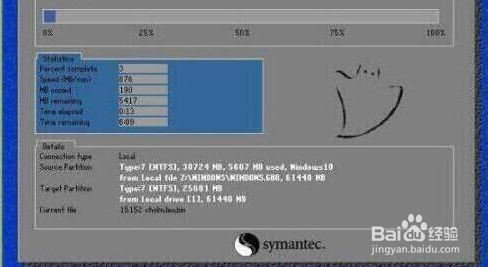
5、完成后,弹跳出的提示框会提示是否立即重启,这个时候直接点击立即重启就即可。

6、此时就可以拔除u盘了,重启系统开始进行安装,无需进行操作,等待安装完成即可。

